Dies ist eine Fortsetzung von meinem ersten Beitrag zum NAS.
Hier gehts nun ein bisschen darum, was so ein Netzwerkspeicher eigentlich bringt.
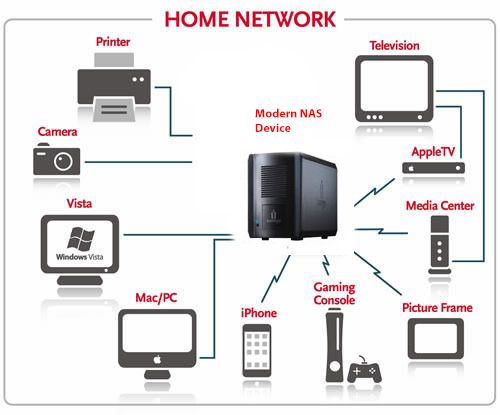
Kommen wir zuerst kurz zur Sicherung. Ein sehr häufiges Problem ist der Ausfall eines Datenträgers, zum Beispiel einer Festplatte ganz einfach an Altersschwäche, Überhitzung oder einem starken Schlag (herunterfallen). Der erste Grad der Sicherung ist Datenredundanz, Daten werden also doppelt abgelegt. Genauso können Daten auch verteilt auf die Platten abgelegt werden was bei einem NAS meistens der Fall ist. Fällt eine Platte komplett aus so wird man benachrichtigt und kann die Platte austauschen. Das System registriert sogar Anhand der SMART-Informationen der Festplatte, wann ein Ausfall bevor stehen könnte. Die Daten werden dann auf der neuen Platte aus den Wiederherstellungs-Informationen auf anderen Platten wiederhergestellt.
Was ist aber mit mobilen Geräten wie Smartphones & Tablets? Dafür gibt es Apps welche die Daten automatisch auf das NAS hochladen, wenn man sich im Heimnetz befindet. Bei QNAP heißen diese QSync und QFile. Nun ist vollkommen egal, wenn mal ein Smartphone kaputt oder verloren geht, ich weiß das alle Daten noch da sind.
Der zweite große Vorteil ist die Datenverfügbarkeit. Manchmal sitze ich vorm Rechner und möchte lieber am Laptop arbeiten oder umgekehrt, kein Problem denn die Dokumente sind alle im Netzwerk verfügbar, werden dort bearbeitet und gespeichert, also kurzerhand die Datei geschlossen und auf dem anderen Gerät gehts weiter. Mit Bildern ist es genauso. Bei Windows verbindet man die Netzlaufwerke und kann immer sofort zugreifen.
Kommen wir zum Punkt 3: Streaming. Ich kann alle aufgenommenen oder gesicherten Filme und Musik zu jedem beliebigen Gerät im Netzwerk streamen. Ob aufs Handy, Tablet oder den SmartTV. Dies mache ich mit einer zusätzlichen Software namens Plex, der Plex-Server wird auf dem NAS installiert und die Plex-Apps gibts für alle gängigen Geräte wie Android, iOS, SmartTVs usw. QNAP bietet natürlich auch eigene Apps an.
Speziell dieses NAS hat außer den von mir geforderten 4 Laufwerksschächten noch die Möglichkeit eine weitere PCI-Express-Karte hinzuzufügen auf welche dann eine M.2 SSD oder einen 10GBit-Pot beihnalten kann, das fand ich schon ziemlich gut da man so für die Zukunft noch Erweiterungsmöglichkeiten hat.

Hier noch einige technische Daten:
| CPU | Intel® Celeron® J3455 Quad-Core 1,5 GHz Prozessor (Turbo bis zu 2,3 GHz) |
| CPU Architektur | 64-Bit x86 |
| RAM | 2 x SO-DIMM DDR3L |
| Flash-Speicher | 4GB (Dual Boot OS Schutz) |
| Laufwerkschacht | 4 x 3,5-Zoll SATA 6Gb/s, 3Gb/s |
| Laufwerkskompatibilität | 3,5-Zoll SATA Festplattenlaufwerke, 2,5-Zoll SATA Festplattenlaufwerke, 2,5-Zoll SATA SSDs |
| Hot-Swap-fähig | Ja |
| M.2 SSD-Steckplatz | Optional über einen PCIe-Adapter |
| Unterstützung SSD-Cache-Beschleunigung | Ja |
| Gigabit Ethernet (RJ45) | 2, Erweiterbar mit einem optionalen PCIe-Adapter |
| 10 Gigabit Ethernet Port | Optional über einen PCIe-Adapter |
| Wake on LAN (WOL) | Ja |
| Grafikprozessor | Intel® HD Graphics 500 |
| Verschlüsselungsengine | (AES-NI) |
| Hardware-beschleunigte Transkodierung | Ja |
| Systemspeicher | 2 GB SO-DIMM DDR3L (1 x 2 GB) |
| Maximaler Speicher | 8 GB (2 x 4 GB) |
| Jumbo Frame | Ja |
| PCIe-Steckplatz | 1: Steckplatz 1: PCIe Gen 2 x2 |
| USB 3.2 Gen 1 Port | 5 |
| USB 3.2 Gen 2 (10 Gbit/s) Port | Optional über einen PCIe-Adapter |
| IR-Sensor | (RM-IR004, RM-IR002, & MCE) |
| HDMI-Ausgang | 2, HDMI 1.4b (bis zu 3840 x 2160 @ 30Hz) |
| LED-Anzeigen | Betrieb/Status, LAN, USB, HDD1-4 |
| Tasten | Ein/Aus, USB-Kopie, Reset |
| Abmessungen (HxBxT) | 168 × 170 × 226 mm |
| Gewicht (netto) | 2,37 kg |
| Gewicht (brutto) | 3,71 kg |
| Betriebstemperatur | 0 - 40 °C (32°F - 104°F) |
| Netzteil | 90W Netzteil, 100-240V |
| Stromverbrauch: Festplattenruhezustand | 15 W |
| Stromverbrauch: Betriebsmodus, typisch | 30,04 W |
| Lüfter | 1 x 120mm, 12VDC |
| Geräuschpegel | 18,8 db(A) |
| Systemwarnung | Summer |
| Kensington-Sicherheitsschloss | ja |

